你正在使用 SQL Server 的哪個版本? "我是誰" SQL Server 及其組件的版本、版本類別和更新級別? 作為一個SQL Server資料庫管理者或維護、支持人員,應該會經常問自己這樣一個問題:我當前SQL Server版本號是?當前版本已經有的累計更新、安全更新包有哪些?這麼多包要選 ...
你正在使用 SQL Server 的哪個版本?
"我是誰"---------SQL Server 及其組件的版本、版本類別和更新級別?
作為一個SQL Server資料庫管理者或維護、支持人員,應該會經常問自己這樣一個問題:我當前SQL Server版本號是?當前版本已經有的累計更新、安全更新包有哪些?這麼多包要選哪個?等等,會遇到類似心煩的問題。這裡給大家梳理一下關於如何方便的獲取SQL Server資料庫版本信息,希望在日常運維中有所幫助。
在介紹八大方法前,先就版本信息中相關名詞的概念解釋一下,便於後面版本信息的解讀。
The edition 版本,如:企業版、標準版等
The ProductMajorVersion產品主版本號 如:
12為 SQL SERVER 2014
11為 SQL SERVER 2012
10.5為SQL SERVER 2008R2
10 為SQL SERVER 2008
9為SQL SERVER 2005
The product version 標準產品版本號MM.nn.bbbb.rr,如: 10.0.1600.22
MM - 主版本
nn - 次版本
bbbb - 內部版本號
rr - 內部修訂版本號
The product level 實例版本級別,如:
'RTM' = Original release version 最初發佈版本
SPn' = Service pack version 服務包版本
'CTPn', = Community Technology Preview version 社區技術預覽版
The ProductBuildType產品當前構建類型,如
OD = OD 為特殊客戶發佈到web
GDR = GDR 通過windows更新發佈
NULL = Not applicable 無
The ProductBuild 產品構建,如:4425
The ProductUpdateLevel 產品更新級別,如
CUn = Cumulative Update累計更新,如CU1、CU2、CU3
NULL = Not applicable 無
The ProductUpdateReference 產品更新參考
如:KB3094221
The ProductMinorVersion 次版本號
獲取SQL Server 及其組件的版本、版本類別和更新級別的八種方法
方法一:連接SQL Server Management Studio利用Object Explorer顯示的主要版本號信息,如圖(一)顯示當前實例產品版本號事11.0.6020。
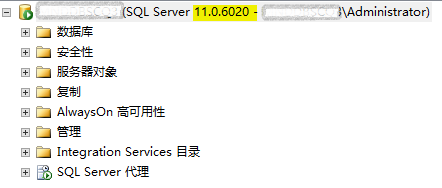
圖(一)
方法二:通過日誌獲取版本號,打開SQLServer預設安裝目錄的Log文件下找到ErrorLog文件如圖(二),打開後可看到版本信息如(圖三),此方法適合SQLServer服務停止情況下查看版本號信息。

圖(二)

圖(三)
或者打開SSMS 在SQLSERVER代理下通過日誌查看器查看,如下圖(四)所示:

圖(四)
方法三:通過執行select @@version獲取版本號信息,如下圖(五)所示

圖(五)
方法四:在 SQL Server Management Studio 中通過執行[sys].[xp_msver]獲取版本號信息,如下圖(六)所示,

圖(六)
方法五:在 SQL Server Management Studio 中通過執行下麵腳本獲取版本號信息,結果如下圖(七)所示,
SELECT
SERVERPROPERTY('ProductLevel') AS ProductLevel,
SERVERPROPERTY('ProductUpdateLevel') AS ProductUpdateLevel,
SERVERPROPERTY('ProductBuildType') AS ProductBuildType,
SERVERPROPERTY('ProductUpdateReference') AS ProductUpdateReference,
SERVERPROPERTY('ProductVersion') AS ProductVersion,
SERVERPROPERTY('ProductMajorVersion') AS ProductMajorVersion,
SERVERPROPERTY('ProductMinorVersion') AS ProductMinorVersion,
SERVERPROPERTY('ProductBuild') AS ProductBuild
GO

圖(七)
方法六:通過“SQL SERVER 安裝中心”獲取版本號信息
開始菜單,找到  點擊後打開如圖(八)所示,點擊 “已安裝的SQLServer功能發現報告”後,顯示相關的版本信息,如圖(九)。
點擊後打開如圖(八)所示,點擊 “已安裝的SQLServer功能發現報告”後,顯示相關的版本信息,如圖(九)。

圖(八)

圖(九)
方法七:今年11月18日, Microsoft OneScript 團隊發佈了最新一版在 SQL Server Management Studio 中運行的腳本,可以幫助我們獲取更詳細的版本信息。
推薦使用此法>
該腳本有以下幾點:
1. SQL Server 的主要版本、服務級別和版本類別
2. 已安裝SP包、累計更新CU,歷史更新的QFE\ GDR
3. 推薦當前SP包可以安裝最新的CU,並給到相關資源地地址(這個很有幫助)
如Cumulative Update CU6 of SQL Server 2012 SP3.
4. 推薦可升級到其他產品,如:
SQL Server 2014 Enterprise
SQL Server 2014 Business Intelligence
SQL Server 2016 Enterprise
SQL Server 2016 Business Intelligence
5. 服務支持生命周期階段
有關此腳本的詳細信息,請到 TechNet 庫中的下載,
下載地址: https://gallery.technet.microsoft.com/Determining-which-version-af0f16f6
執行後結果顯示如圖(十):

圖(十)
方法八:Microsoft OneScript 團隊頁發佈了通過Powershell獲取版本信息的腳本。
下載地址:https://gallery.technet.microsoft.com/Determining-the-version-of-62136c05
部分腳本如圖(十一):

圖(十一)
執行方法是:
1.確保SQL Server服務正常運行
2.用administrator啟動Windows PowerShell
3.執行Execution Set-ExecutionPolicy unrestricted -Force
4: 輸入 DetermineVersionOfComponents.ps1 並回車
5: 輸入登錄資料庫的用戶名和密碼
結果顯示如下圖(十二)

圖(十二)
SQL Server版本更新的維護列表
請點擊下麵鏈接下載,包括2005~2016所有版本的構建版本號,KB號、發行日期、SP\CU等信息,如下圖(十三)所示:

圖(十三)
SQL Server相關的所有版本的產品支持周期信息 ,界面如圖(十四)
請點擊下麵鏈接查詢:https://support.microsoft.com/en-us/lifecycle/search?alpha=SQL%20Server%202012

小結,SQL Server版本維護是日常運維中重要部分,我們支持的資料庫實例可能很多,因業務或歷史原因資料庫的版本也可能不一樣,搞清並建立每個資料庫版本檔案是件重要的事情,為後期的版本升級、遷移提供正確信息,降低過程中風險。



